Pertanyaan
Masalah: Bagaimana cara memulihkan file yang dienkripsi oleh BTCWare ransomware?
File saya dienkripsi oleh BTCWare ransomware. Apakah ransomware ini dapat didekripsi? Saya sudah tahu bahwa ada beberapa versi ransomware ini, tetapi file saya ditandai dengan ekstensi file .theva. Saya tidak ingin apa-apa selain mendekripsi file yang dikunci oleh virus BTCWare. Saya tidak akan mematuhi perintah penjahat untuk membayar uang tebusan.
Jawaban Terpecahkan
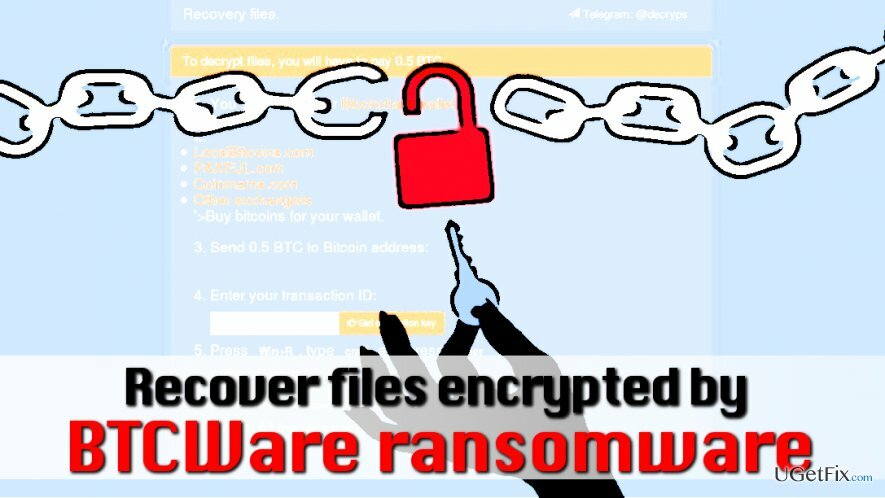
Ransomware BTCWare dapat didekripsi, dan korban tidak dapat memulihkan file mereka secara gratis. Kami telah menyebutkan alat dekripsi dalam tutorial kami tentang cara mendekripsi file yang dienkripsi oleh ransomware OnyonLock, tetapi virus BTCware memiliki versi lain yang ditambahkan .theva, .cryptowin, .cryptobyte, atau .btcware ekstensi file ke file terenkripsi. Ekstensi juga berisi alamat email kriminal, misalnya, [dilindungi email], [dilindungi email], [dilindungi email], [dilindungi email], [dilindungi email]
Virus biasanya meminta 0,5 BTC yang sama dengan 1340,40 USD. Jumlah tersebut sangat besar, dan kami percaya bahwa tidak ada yang mau membayar uang sebanyak itu, terutama untuk penjahat cyber yang secara ilegal mengenkripsi file pribadi korban.
Ransomware biasanya menyimpan beberapa catatan tebusan di komputer korban, hanya untuk memastikan bahwa dia mendapatkan pesan tersebut. Nama catatan tebusan diubah beberapa kali – #_HOW_TO_FIX_!.hta.htm, !#_RESTORE_FILES_#!.inf atau !#_DECRYPT_#!.inf.
CATATAN. Decrypter tidak dapat memperbaiki file yang dikunci oleh BTCWare Master versi ransomware. Sayangnya, jika file Anda memiliki ekstensi file .master [email], dekripsi tidak akan berfungsi.
Ingatlah bahwa sebelum mencoba mendekripsi file yang dikunci oleh ransomware, Anda harus menghapus virus terlebih dahulu. Untuk itu, kami sangat merekomendasikan menggunakan gambar ulangMesin Cuci Mac X9 perangkat lunak. Untuk instruksi lengkap tentang cara menghapus virus, ikuti Instruksi penghapusan BTCWare tersedia di situs 2-Spyware.
Pulihkan File yang Dienkripsi oleh BTCWare Ransomware Virus
Untuk memulihkan komponen sistem yang diperlukan, silakan, beli versi berlisensi dari gambar ulang gambar ulang alat pemulihan.
Metode 1. Dekripsi data menggunakan BTCWare Decryptor
Versi terbaru ransomware BTCWare lebih canggih; oleh karena itu alat dekripsi oleh Avast mungkin tidak dapat memulihkannya. Namun, jika komputer Anda disusupi oleh versi ransomware sebelumnya, Anda harus berhasil memulihkan file dengan cara ini:
- Unduh Dekripsi BTCware oleh Avast.
- Luncurkan avast_decryptor_btcware.exe file dan ikuti instruksi yang diberikan oleh program.
Metode 2. Gunakan Data Recovery Pro
Jika decrypter tidak membantu Anda memulihkan file yang rusak, kami sarankan untuk mencoba alat Data Recovery Pro.
- Unduh Pemulihan Data Pro dan jalankan.
- Instal program sesuai dengan instruksi yang diberikan.
- Buka program dan jalankan pemindaian komputer untuk mendeteksi file terenkripsi. Biarkan itu memulihkan mereka.
Metode 3. Gunakan ShadowExplorer
ShadowExplorer sangat berguna ketika virus gagal menghapus Volume Shadow Copies. Jika virus secara tidak sengaja gagal menghapus salinan ini, Anda dapat memulihkan file Anda dengan sangat cepat. Berikut cara menggunakan ShadowExplorer:
- Unduh Perangkat lunak ShadowExplorer.
- Instal sesuai dengan panduan yang disediakan di penginstalnya.
- Buka program dan kemudian gunakan menu di sudut kiri atas untuk memilih disk yang menyimpan file terenkripsi. Pilih folder yang disukai dan tekan Ekspor. Pilih lokasi di mana Anda ingin menyimpan file yang dipulihkan.
Metode 4. Pulihkan dari titik pemulihan sistem
Jika Anda telah membuat titik pemulihan sistem sebelum ransomware menyerang Anda, pulihkan file satu per satu menggunakan teknik ini:
- Temukan file terenkripsi yang ingin Anda pulihkan.
- Klik kanan padanya dan kemudian buka Versi sebelumnya tab.
- Pilih versi file yang lebih disukai untuk dipulihkan dan tekan tombol Pulih tombol.
Metode 5. Pulihkan file menggunakan cadangan data
Jika Anda memiliki salinan data yang disimpan di perangkat penyimpanan data eksternal seperti USB, hard drive, DVD, atau lainnya, Anda harus mengikuti langkah-langkah berikut:
- Pertama-tama, Anda ingin memastikan bahwa virus tidak akan mencoba merusak cadangan data Anda. Oleh karena itu, hapus virus menggunakan alat anti-malware seperti gambar ulangMesin Cuci Mac X9.
- Setelah Anda menyingkirkan virus, colokkan drive cadangan ke komputer. Jika Anda ingin memastikan bahwa cadangan tidak akan dienkripsi, buat salinan file lain di komputer yang bersih (Anda dapat meminjam milik teman Anda) sebelum mencolokkan perangkat penyimpanan data ke komputer yang disusupi oleh ransomware.
- Impor file dengan menyeretnya ke komputer Anda.
Pulihkan file dan komponen sistem lainnya secara otomatis
Untuk memulihkan file dan komponen sistem lainnya, Anda dapat menggunakan panduan gratis dari pakar ugetfix.com. Namun, jika Anda merasa tidak cukup berpengalaman untuk menerapkan sendiri seluruh proses pemulihan, sebaiknya gunakan solusi pemulihan yang tercantum di bawah ini. Kami telah menguji setiap program ini dan keefektifannya untuk Anda, jadi yang perlu Anda lakukan hanyalah membiarkan alat ini melakukan semua pekerjaan.
Menawarkan
lakukan sekarang!
Unduhperangkat lunak pemulihanKebahagiaan
Menjamin
lakukan sekarang!
Unduhperangkat lunak pemulihanKebahagiaan
Menjamin
Jika Anda mengalami masalah terkait Reimage, Anda dapat menghubungi pakar teknologi kami untuk meminta bantuan mereka. Semakin banyak detail yang Anda berikan, semakin baik solusi yang akan mereka berikan kepada Anda.
Proses perbaikan yang dipatenkan ini menggunakan database 25 juta komponen yang dapat menggantikan file yang rusak atau hilang di komputer pengguna.
Untuk memperbaiki sistem yang rusak, Anda harus membeli versi berlisensi dari gambar ulang alat penghapus malware.

Untuk tetap sepenuhnya anonim dan mencegah ISP dan pemerintah dari mata-mata pada Anda, Anda harus mempekerjakan Akses Internet Pribadi VPN. Ini akan memungkinkan Anda untuk terhubung ke internet saat sepenuhnya anonim dengan mengenkripsi semua informasi, mencegah pelacak, iklan, serta konten berbahaya. Yang terpenting, Anda akan menghentikan kegiatan pengawasan ilegal yang dilakukan NSA dan lembaga pemerintah lainnya di belakang Anda.
Keadaan yang tidak terduga dapat terjadi kapan saja saat menggunakan komputer: komputer dapat mati karena pemadaman listrik, a Blue Screen of Death (BSoD) dapat terjadi, atau pembaruan Windows secara acak dapat terjadi pada mesin ketika Anda pergi untuk beberapa waktu menit. Akibatnya, tugas sekolah, dokumen penting, dan data lain Anda mungkin hilang. Ke pulih file yang hilang, Anda dapat menggunakan Pemulihan Data Pro – itu mencari melalui salinan file yang masih tersedia di hard drive Anda dan mengambilnya dengan cepat.